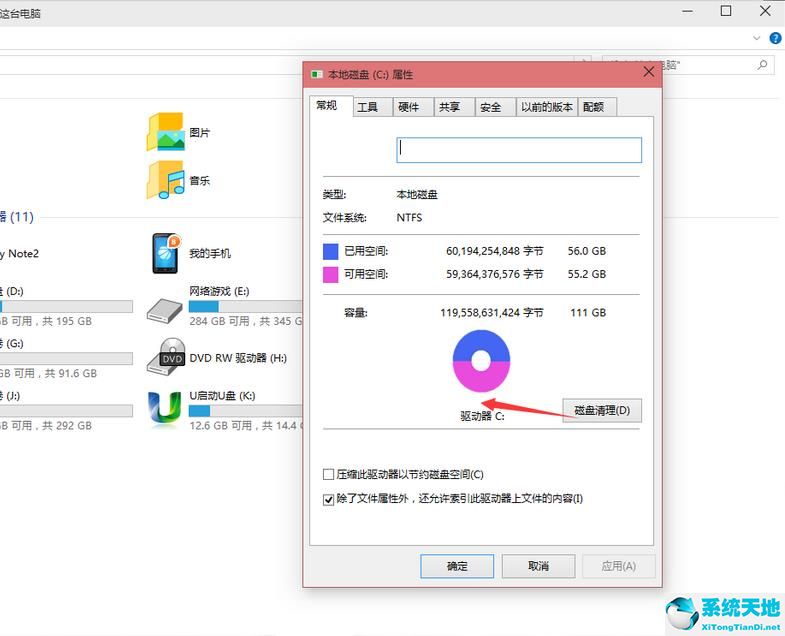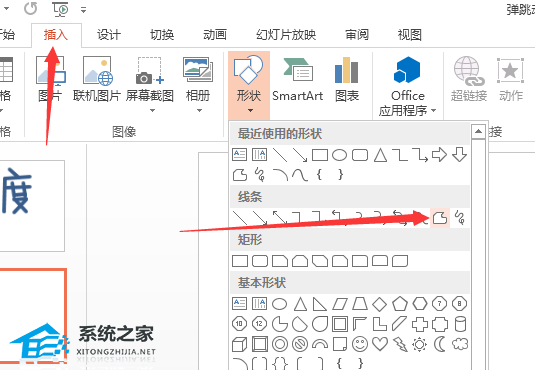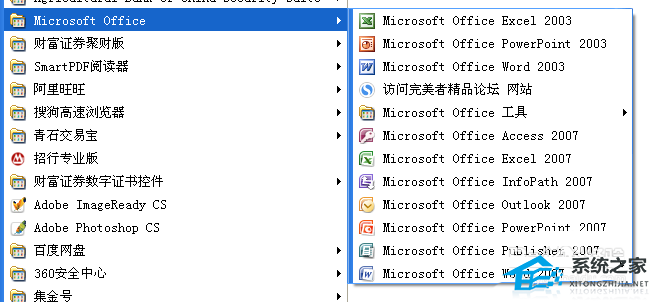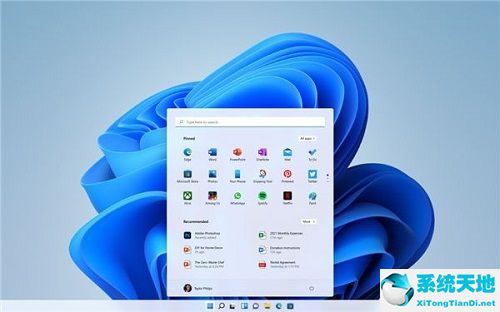PPT如何做数据曲线图, PPT中如何制作数据曲线图?我们经常使用PPT来汇报数据,但是在汇报数据的过程中,不可避免的要使用数据图表来展示。在本教程中,小编将向您展示如何将PPT数据制作成曲线散点图。我们将起来看看。
1、首先打开PPT软件,编辑文档。当我们需要插入图表时,选择菜单栏中的插入选项面板,找到图表按钮。现在的界面如图所示。

2. 单击“图表”按钮后,将弹出“插入图表”对话框。
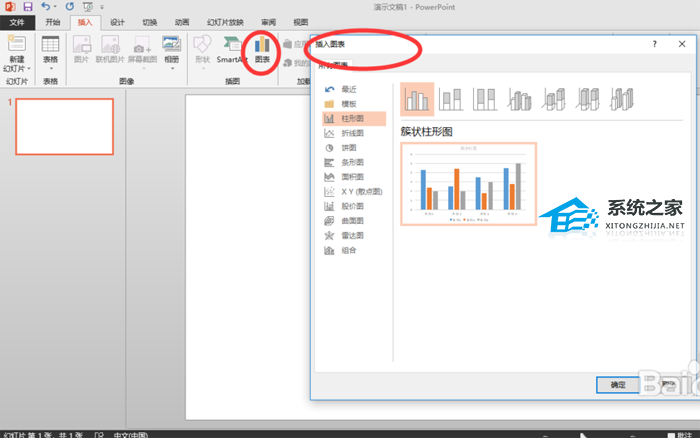
3.我们这里通常使用的图表有很多种。选择适合您的一款。这里我选择具有平滑曲线和数据标记的散点图。完成后单击“确定”。
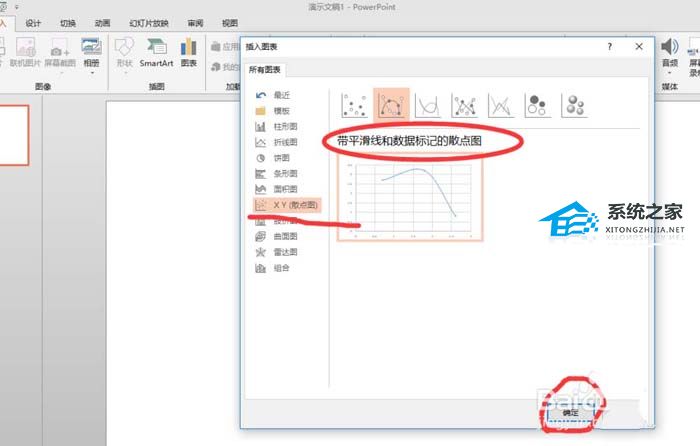
4、确认后,会出现如下界面。在弹出的Excel表格中,我们可以像在Excel表格中一样编辑数据。
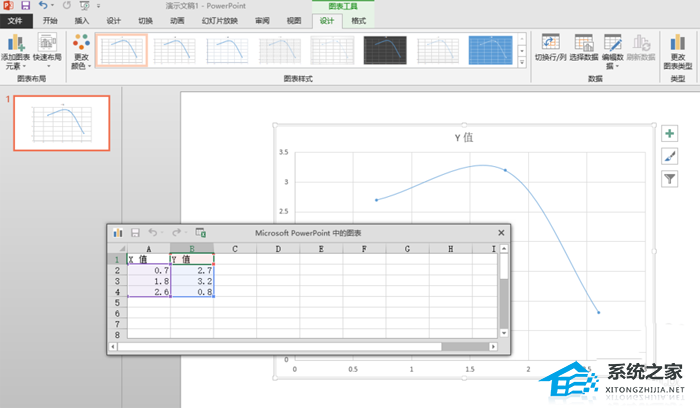
5. 修改X值和Y值。图表中相应的曲线和坐标将发生变化。这种图表可以表达二维变化趋势。
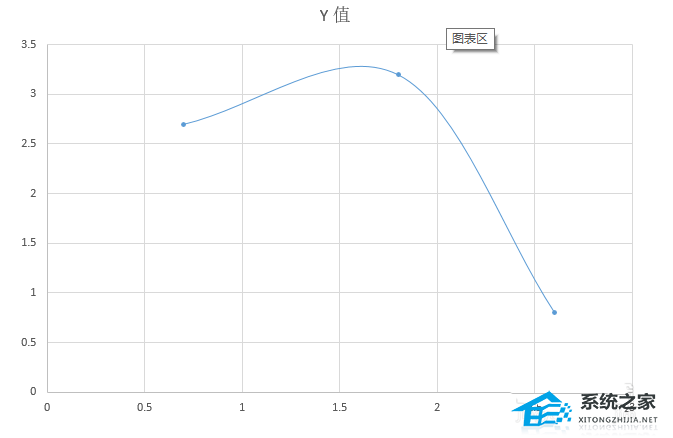
6. 单击选择图表,您可以在菜单栏设计中进一步编辑图表。如果要编辑数据,可以跳转到excel进行编辑。
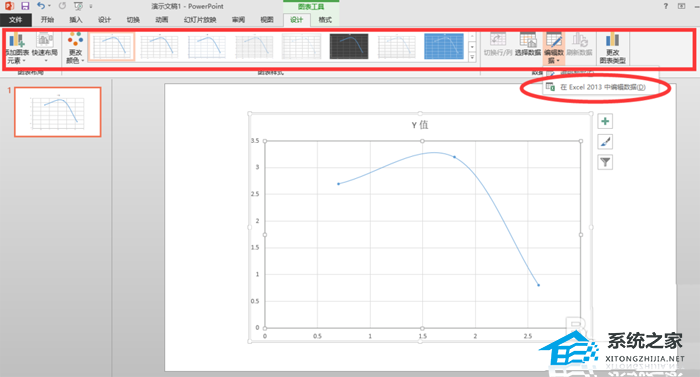
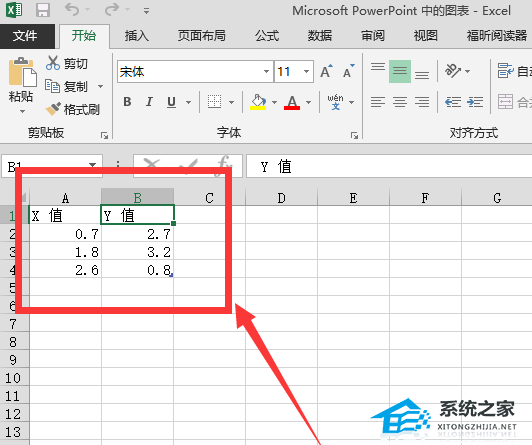
PPT如何做数据曲线图,以上就是本文为您收集整理的PPT如何做数据曲线图最新内容,希望能帮到您!更多相关内容欢迎关注。
未经允许不得转载:探秘猎奇网 » PPT如何做数据曲线图(如何在PPT中制作数据曲线图)

 探秘猎奇网
探秘猎奇网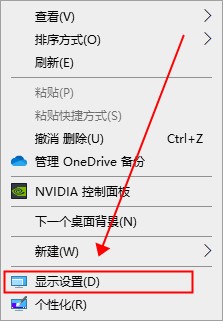 win10电脑屏幕颜色发黄怎么处理(win10窗口背景颜色怎么设置)
win10电脑屏幕颜色发黄怎么处理(win10窗口背景颜色怎么设置) WPS表格怎么添加项目编号教程分享(WPS表单添加项目编号教程分享)
WPS表格怎么添加项目编号教程分享(WPS表单添加项目编号教程分享) win11鼠标右键菜单太多怎么删除(win11鼠标右键选项怎么设置)
win11鼠标右键菜单太多怎么删除(win11鼠标右键选项怎么设置)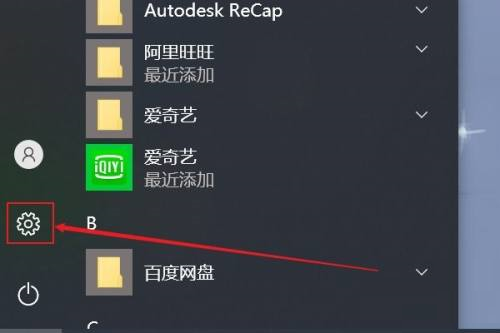 windows10自带录屏怎么用(win10录屏在哪里查看)
windows10自带录屏怎么用(win10录屏在哪里查看) win7桌面电脑图标不见了怎么恢复(win7摄像头图标怎么调出来)
win7桌面电脑图标不见了怎么恢复(win7摄像头图标怎么调出来)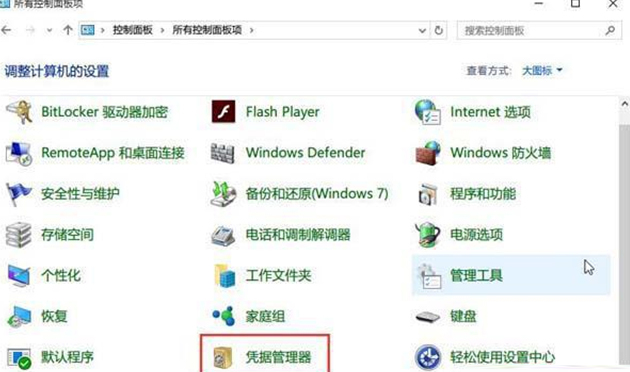 win10查询windows凭据密码(win10删除密码凭据在哪删)
win10查询windows凭据密码(win10删除密码凭据在哪删) 头疼的要炸裂的感觉怎么办?头疼发作起来多可怕?
头疼的要炸裂的感觉怎么办?头疼发作起来多可怕? PPT如何制作10秒倒计时效果(如何在PPT中制作10秒倒计时效果)
PPT如何制作10秒倒计时效果(如何在PPT中制作10秒倒计时效果)